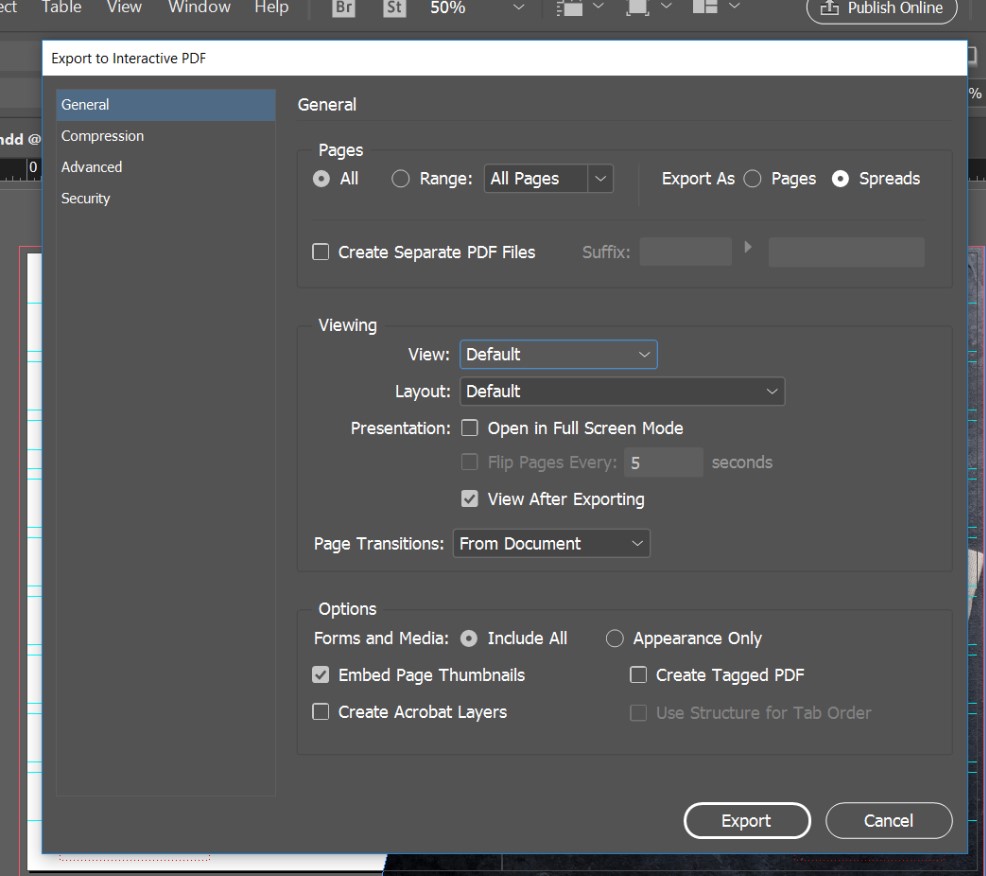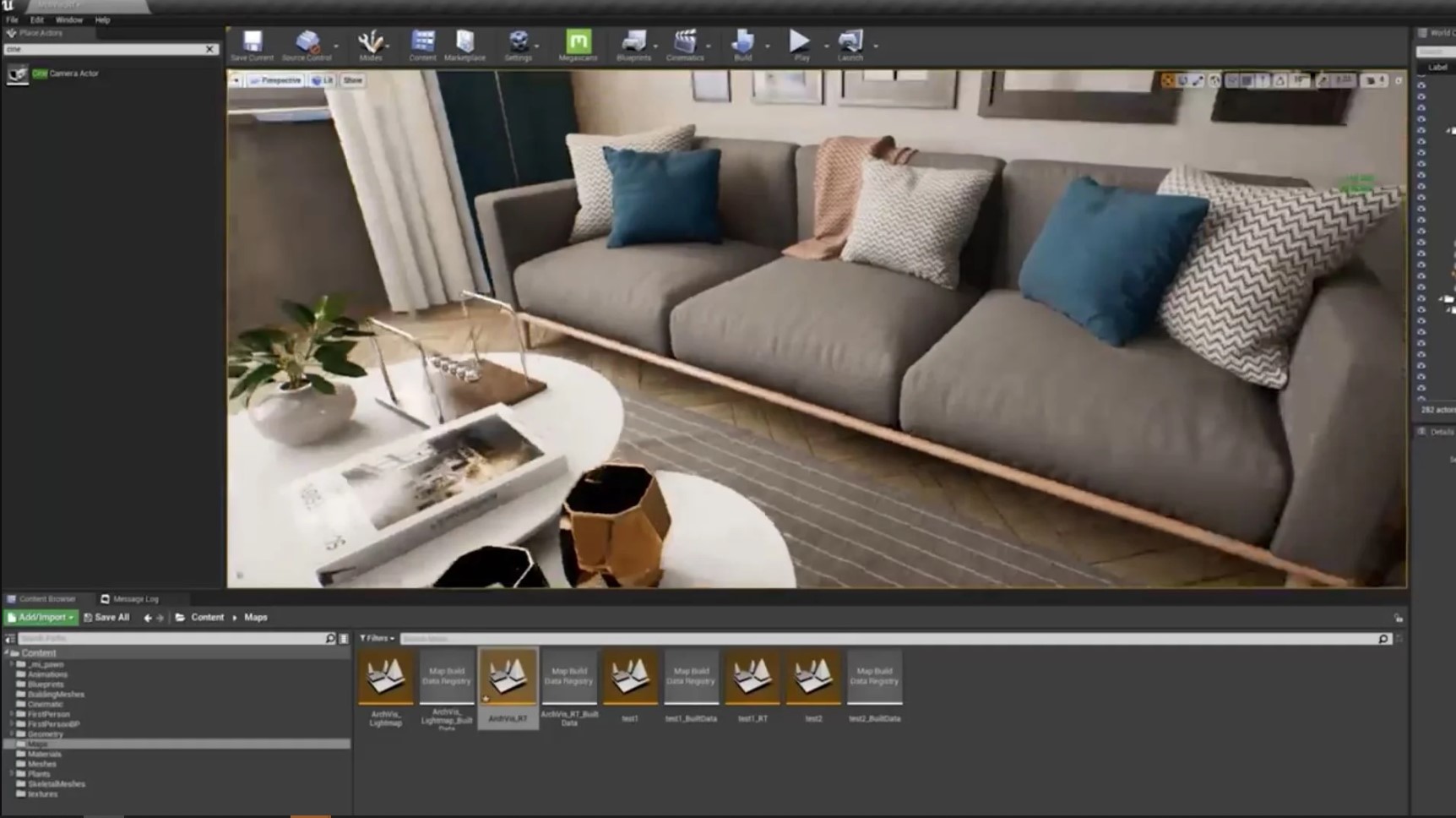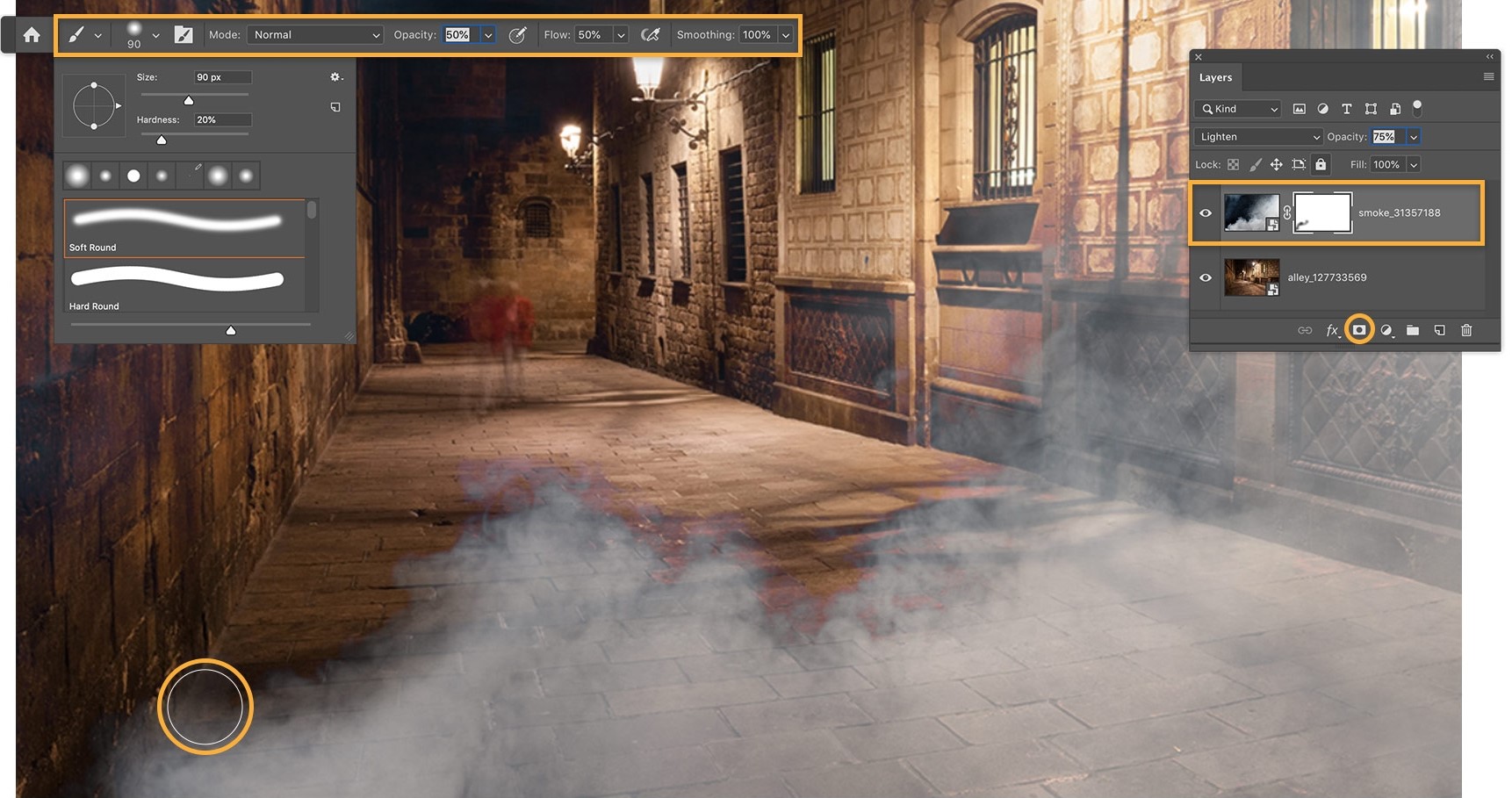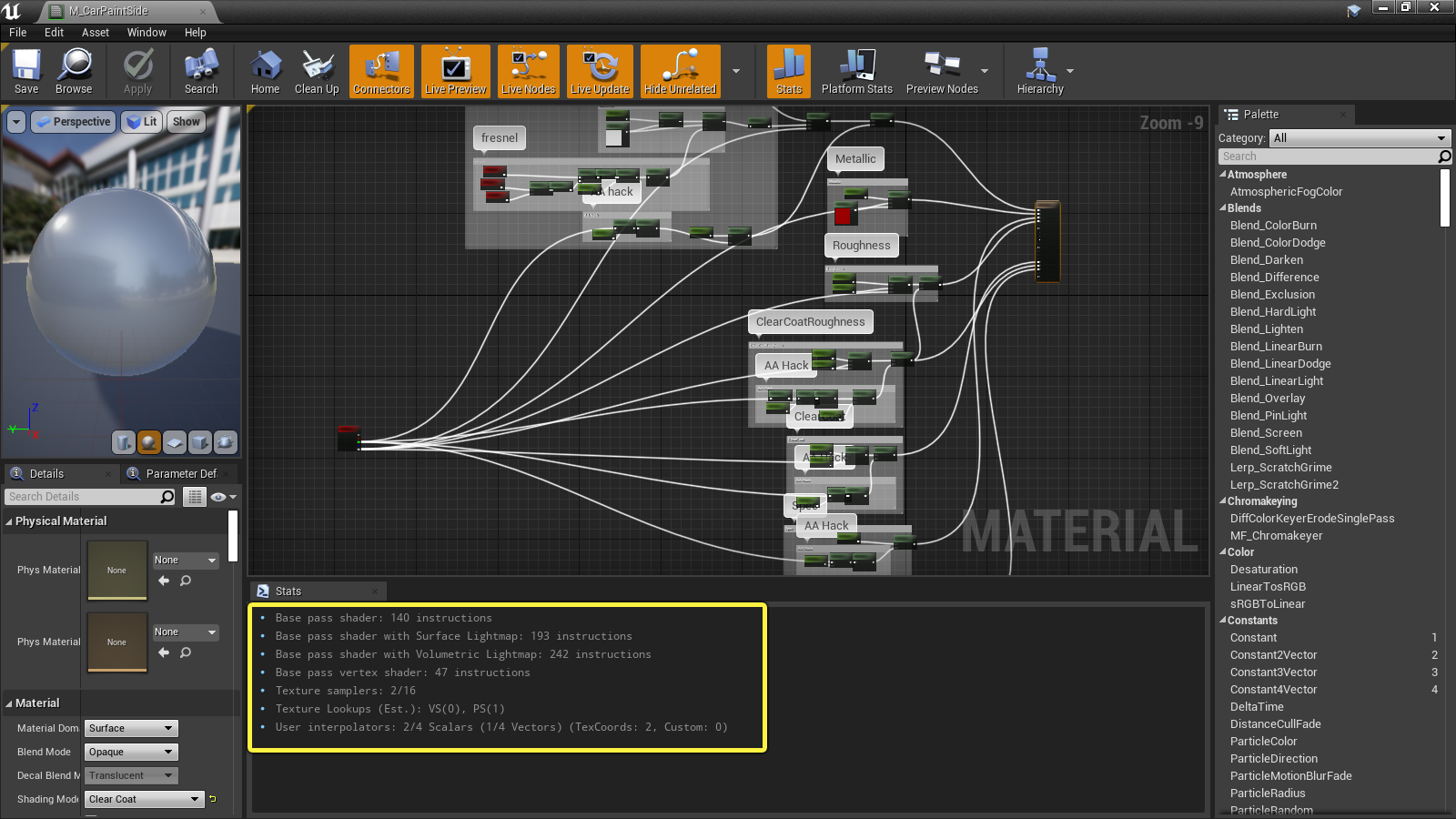- Primero, abra Adobe InDesign CC y cree un nuevo documento yendo a Archivo > Nuevo > Documento. Establezca el tamaño de página y los márgenes apropiados para el diseño de su revista.
- A continuación, agregue una página maestra yendo a Diseño de página > Páginas > Páginas maestras. Esto le permitirá crear un diseño consistente para todas las páginas de su revista.
- Utilice las herramientas de la barra de herramientas, como la herramienta Texto y la herramienta Marco, para agregar texto e imágenes a la página maestra. Asegúrese de usar las opciones Alinear y Distribuir para asegurarse de que todo esté correctamente alineado y espaciado.
- Una vez que haya creado el diseño que desea en la página maestra, puede aplicarlo a páginas individuales de su revista yendo a Diseño > Páginas > Aplicar diseño a páginas.
Maquetación de documentos PDF con Adobe InDesign CC
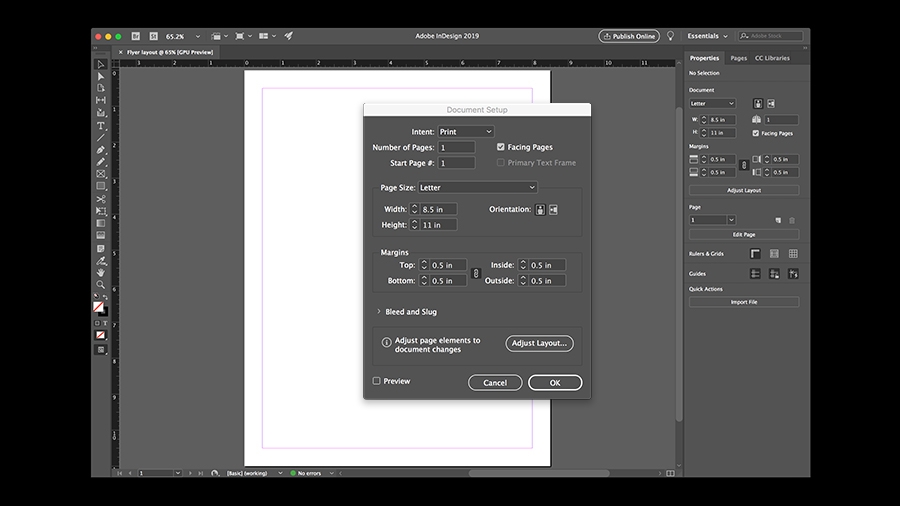
- Luego agregue texto e imágenes adicionales a las páginas individuales según sea necesario. Asegúrese de utilizar las mismas técnicas de formato y alineación que utilizó en la página maestra para mantener la coherencia en toda la revista.
- Una vez que su diseño esté completo, puede exportar su revista a PDF yendo a Archivo> Exportar> Adobe PDF (Imprimir). En el cuadro de diálogo Exportar PDF de Adobe, puede seleccionar la configuración adecuada para su PDF, como la resolución y el modo de color.
- Para reducir la resolución del archivo PDF, deberá ir a la pestaña "Compresión" del cuadro de diálogo "Adobe PDF". Busque la opción "Reducción de resolución". Allí puede seleccionar la resolución deseada para sus imágenes, por ejemplo, puede seleccionar 72 ppp (puntos por pulgada), que es el estándar para imágenes web.
Finalmente, guarde el PDF y tendrá un archivo de baja resolución del diseño de su revista listo para compartir o imprimir.
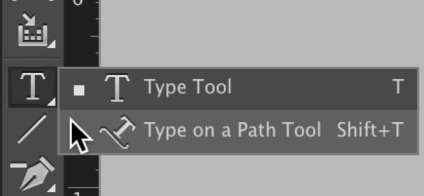
- Recuerde que para una revista impresa de alta calidad, debe mantener una alta resolución de imagen y alta resolución de texto. Por lo tanto, deberá verificar la resolución del texto y las imágenes en su diseño y ajustarlos en consecuencia.
- Además, siempre verifique el diseño en la opción "Vista previa de impresión" para ver cómo se verá el producto final antes de exportarlo.
En resumen, para usar la opción de diseño de Adobe InDesign CC para crear un diseño de revista impresa excepcional que también se puede exportar a un PDF de baja resolución, debe:
- Cree un nuevo documento con el tamaño de página y los márgenes correctos.
- Agregue una página maestra para crear un diseño uniforme.
- Utilice las herramientas de la barra de herramientas para agregar texto e imágenes.
- Aplicar la página maestra a páginas individuales.
- Agregue texto e imágenes adicionales.
- Exporte la revista a PDF y seleccione la configuración adecuada para la resolución y el modo de color.
- Recuerde verificar la resolución de las imágenes y el texto antes de exportar.
- Compruebe el diseño en la opción Vista previa de impresión antes de exportar.